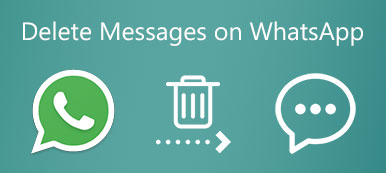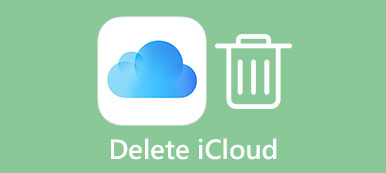Applen iPhonet ja iPadit ovat tämän hetken suosituimpia mobiililaitteita. Käyttäjät voivat nauttia monista edistyneistä teknologioista ja korkeasta suojaustasosta. Ne eivät kuitenkaan ole vielä täydellisiä. Esimerkiksi sovellusdata hidastaa suorituskykyä ajan myötä. On järkevää, että yhä useammat käyttäjät kysyivät kuinka tyhjentää sovellustiedot iPhonessa tai iPad. Jos olet yksi heistä, löydät haluamasi alla olevasta oppaasta.
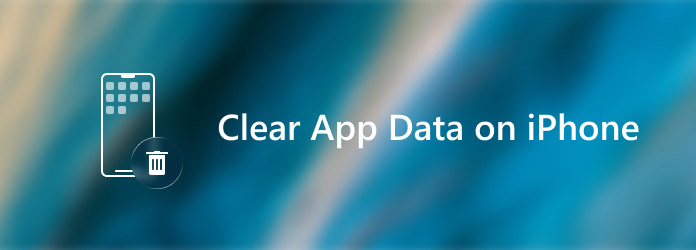
- Osa 1: Paras tapa tyhjentää sovellustiedot pysyvästi iPhonessa
- Osa 2: Sovellustietojen poistaminen iPhonesta manuaalisesti
- Osa 3: Usein kysytyt kysymykset sovellustietojen poistamisesta iPhonessa
Osa 1: Paras tapa tyhjentää sovellustiedot pysyvästi iPhonessa
On tärkeää tyhjentää sovellustiedot iPhonen käyttäjiltä. Sovellustiedot ja välimuisti eivät vain hidasta iPhoneasi, vaan myös vuotavat yksityisyyttä. Lisäksi Apple tarjoaa useita menetelmiä iOS-tietojen palauttamiseen. Joskus saatat miettiä, voitko poistaa sovellustiedot iPhonesta tai iPadista pysyvästi. Aspeaksoft iPhone Eraser on vastaus.

4,000,000 + Lataukset
Puhdista sovellustiedot iPhonesta ja iPadista helposti.
Käytä edistynyttä tekniikkaa tietojen korvaamiseen iOS:ssä.
Saatavilla monenlaisiin sovelluksiin, kuten peleihin, selaimiin jne.
Yhteensopiva lähes kaikkien iOS-järjestelmien ja -laitteiden kanssa.
Kuinka poistaa sovellustietoja iPhonesta
Vaihe 1Yhdistä iPhone ja tietokone
Lataa ja asenna paras iPhone-sovelluksen tietojen pyyhekumi ja käynnistä se. Ohjelmisto on saatavilla Windows 11/10/8/7 ja macOS:lle. Kun haluat poistaa sovellustietoja iPhonesta, liitä se samaan tietokoneeseen Lightning-kaapelilla. Sitten ohjelmisto tunnistaa iOS-laitteesi automaattisesti.

Vaihe 2Puhdista sovellustiedot
Laitteen skannauksen jälkeen sinulle esitetään pääkäyttöliittymä. Tässä on kaksi vaihtoehtoa vasemmassa sarakkeessa. Jos haluat puhdistaa sovellustiedot iPhonessa, siirry kohtaan Vapauta tilaa -näyttöön.
Valitse ensin Poista roskapostitiedostot vaihtoehto ja napsauta Pikaskannaus -painiketta. Paina sitten pyyhkiä -painiketta tyhjentääksesi kaikki sovellusvälimuistitiedot.
Valitse sitten Poista suuret tiedostot ja suorita myös pikaskannaus. Poista sitten ei-toivotut suuret tiedostot sovelluksesta.
Jos sovellus sisältää paljon kuvia, napsauta Siivoaa valokuvat, osuma Pikaskannaus, valitse kohdekuvat ja paina pyyhkiä painiketta.
Jos sovellus on edelleen erittäin suuri, valitse Poista sovellus alla Vapauta tilaa ja napsauta sitten Uninstall -painiketta sovelluksen vieressä. Asenna se sitten uudelleen App Storesta.
 Laajennettu lukeminen:
Laajennettu lukeminen:Osa 2: Sovellustietojen poistaminen iPhonesta manuaalisesti
iPhonessa ja iPadissa on kahdenlaisia mobiilisovelluksia, sisäänrakennettuja sovelluksia, kuten Safari ja muita, sekä kolmannen osapuolen sovelluksia, kuten Chrome, mobiilipelejä jne. Sovellustietojen tyhjennystavat ovat hieman erilaisia.
Kuinka tyhjentää Safarin välimuisti ja historia
Vaihe 1Suorita Asetukset-sovellus aloitusnäytöltäsi, vieritä alas ja valitse safari.
Vaihe 2Napauta Tyhjennä historia ja sivuston tiedot vaihtoehto ja napauta sitten Tyhjennä historia ja tiedot vahvista se.
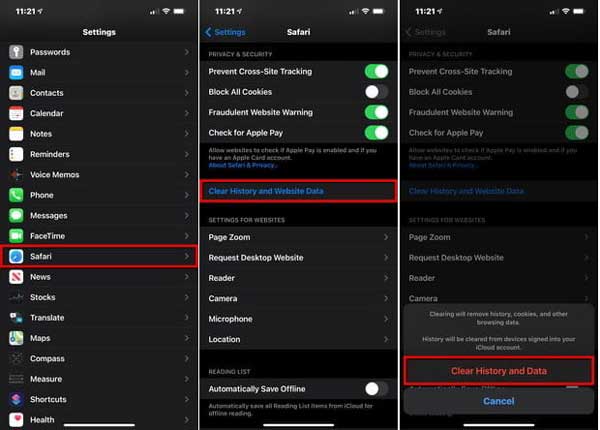
Vaihe 3Palaa Safari-asetusnäyttöön, vieritä alas ja napauta Lisää, ja valitse verkkosivuilla Data. Tarkista verkkosivuston tietojen määrä ja napauta Poista kaikki verkkosivuston tiedot.
Sovellustietojen tyhjentäminen iPhonessa sisäänrakennetun ominaisuuden avulla

Useimmat iPhonen tai iPadin mobiilisovellukset tarjoavat Tyhjennä välimuisti ominaisuus. Se auttaa sinua tyhjentämään sovellustiedot iOS-laitteissa. Löydät sisäänrakennetun ominaisuuden osoitteesta Asetukset näyttö sovelluksessa.
Kuinka puhdistaa sovellustiedot iPhonessa asentamalla uudelleen
iPhone- ja iPad-laitteissa ainoa tapa puhdistaa sovellustiedot ilman lisäohjelmistoja on poistaa sovellus ja asentaa se sitten uudelleen. Hyöty on tehdä se suoraan iPhonellasi. Huonot puolet ovat ilmeisiä. Se poistaa kaikki sovellustiedot, mukaan lukien tilisi ja sanasi. Muista, että tämä tapa ei poista sovellustietoja iCloud- tai iTunes-varmuuskopiosta.
Vaihe 1Avaa myös Asetukset-sovellus, napauta profiiliasi ja siirry kohtaan general vaihtoehto ja valitse iPhone-tallennustila. Näet kaikki puhelimesi sovellukset tallennustilan määrän mukaan järjestettyinä.

Vaihe 2Vieritä alas löytääksesi haluamasi sovellus ja napauta sitä avataksesi sovellusasetusnäytön. Katso arvoa Asiakirjat ja tiedot, joka sisältää kuvia, kappaleita, podcasteja, pelejä, asetuksia ja paljon muuta sovelluksessa.
Vaihe 3Yleisesti ottaen, jos arvo on yli 500 Mt, sinun on parasta tyhjentää sovellustiedot välittömästi. Napauta Offload-sovellus painiketta ensin.
Vaihe 4Napauta seuraavaksi Poista sovellus -painiketta. Anna salasanasi pyydettäessä. Napauta sitten Poista sovellus uudelleen vahvistaaksesi sen.
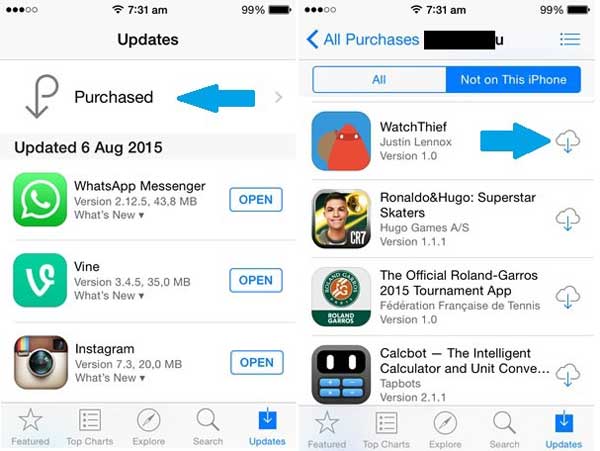
Vaihe 5Käynnistä iPhone uudelleen, avaa App Store ja siirry kohtaan Osti näyttöön ja vaihda kohtaan Ei tällä iPhonella paneeli. Napauta Lataa -painiketta asentaaksesi sovelluksen uudelleen. Sitten sinun on kirjauduttava sisään tilillesi.
Osa 3: Usein kysytyt kysymykset sovellustietojen poistamisesta iPhonessa
Poistaako sovellustietojen tyhjentäminen kuvani iPhonestani?
Kyllä, toiminto poistaa ja tyhjentää kaikki sovelluksesi tiedot, mukaan lukien kuvasi. Voit estää tietojen katoamisen varmuuskopioimalla iPhonen ja kohdesovelluksen tietokoneeseen ja puhdistamalla sitten sovelluksen tiedot.
Mitä eroa välimuistin tyhjentämisellä ja tietojen tyhjentämisellä on?
Välimuisti on erityinen tallennustila väliaikaisille tiedostoille. Se seuraa jokaista sovelluksen toimintaa, mutta ei sisällä asiakirjojasi, kuviasi, videoitasi ja muuta. Voit käyttää sovellustietoja, mutta et sovelluksen välimuistia.
Milloin minun pitäisi puhdistaa sovellustiedot iPhonessa?
iPhonen Asetukset-sovelluksessa voit seurata kunkin sovelluksen viemää tilaa. Kun sovellustiedot ovat yli 500 Mt, sinun on puhdistettava ne. Lisäksi voit tehdä sen, kun iPhonesi tai iPadisi hidastuu.
Yhteenveto
Nyt sinun pitäisi ymmärtää kuinka tyhjentää sovellustiedot iPhonessa ja iPadissa. iOS-käyttäjille sovellustietojen puhdistaminen on edelleen tärkeä tehtävä. Tämä voi nopeuttaa laitteesi suorituskykyä. Jos et halua saada sitä asentamalla sovelluksia uudelleen, Apeaksoft iPhone Eraser on paras ratkaisu. Lisää kysymyksiä? Jätä viesti tämän postauksen alle.



 iPhone Data Recovery
iPhone Data Recovery iOS-järjestelmän palauttaminen
iOS-järjestelmän palauttaminen iOS-tietojen varmuuskopiointi ja palautus
iOS-tietojen varmuuskopiointi ja palautus iOS-näytön tallennin
iOS-näytön tallennin MobieTrans
MobieTrans iPhone Transfer
iPhone Transfer iPhone Eraser
iPhone Eraser WhatsApp-siirto
WhatsApp-siirto iOS-lukituksen poistaja
iOS-lukituksen poistaja Ilmainen HEIC-muunnin
Ilmainen HEIC-muunnin iPhonen sijainnin vaihtaja
iPhonen sijainnin vaihtaja Android Data Recovery
Android Data Recovery Rikkoutunut Android Data Extraction
Rikkoutunut Android Data Extraction Android Data Backup & Restore
Android Data Backup & Restore Puhelimen siirto
Puhelimen siirto Data Recovery
Data Recovery Blu-ray-soitin
Blu-ray-soitin Mac Cleaner
Mac Cleaner DVD Creator
DVD Creator PDF Converter Ultimate
PDF Converter Ultimate Windowsin salasanan palautus
Windowsin salasanan palautus Puhelimen peili
Puhelimen peili Video Converter Ultimate
Video Converter Ultimate video Editor
video Editor Screen Recorder
Screen Recorder PPT to Video Converter
PPT to Video Converter Diaesityksen tekijä
Diaesityksen tekijä Vapaa Video Converter
Vapaa Video Converter Vapaa näytön tallennin
Vapaa näytön tallennin Ilmainen HEIC-muunnin
Ilmainen HEIC-muunnin Ilmainen videokompressori
Ilmainen videokompressori Ilmainen PDF-kompressori
Ilmainen PDF-kompressori Ilmainen äänimuunnin
Ilmainen äänimuunnin Ilmainen äänitys
Ilmainen äänitys Vapaa Video Joiner
Vapaa Video Joiner Ilmainen kuvan kompressori
Ilmainen kuvan kompressori Ilmainen taustapyyhekumi
Ilmainen taustapyyhekumi Ilmainen kuvan parannin
Ilmainen kuvan parannin Ilmainen vesileiman poistaja
Ilmainen vesileiman poistaja iPhone-näytön lukitus
iPhone-näytön lukitus Pulmapeli Cube
Pulmapeli Cube